如何用ppt制作出环形渐变?
来源:网络收集 点击: 时间:2024-03-02【导读】:
手机上的一些icon图标,经常会看到是环形渐变效果,那如何制作呢?工具/原料more电脑PPT2013/2016方法/步骤1/7分步阅读
 2/7
2/7
 3/7
3/7
 4/7
4/7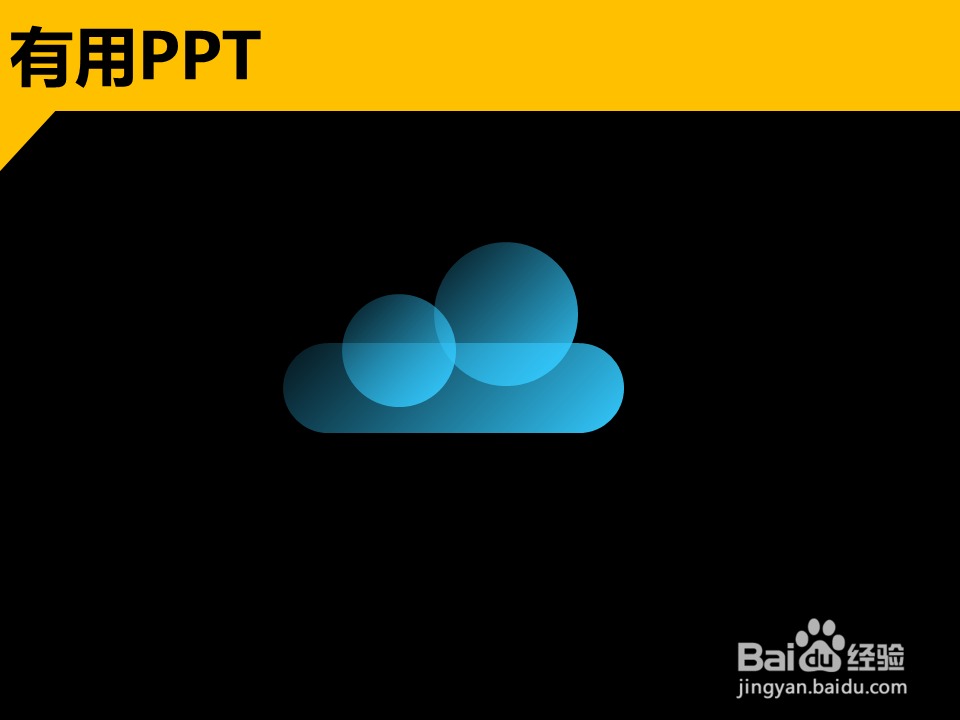 5/7
5/7 6/7
6/7 7/7
7/7


插入一个正圆,设置形状格式-渐变填充,这里我们设置渐变方向为“线性向右”,插入5个渐变光圈,光圈的颜色设置为“16,195,174”“142,193,88”“200,193,40”“194,150,2”“255,15,12”,大致调整下光圈的位置。

 2/7
2/7效果如图所示。再插入一个小一点的正圆,用黑色纯色填充,然后将两个正圆同心居中,初步效果见图中所示。将两个正圆ctrl+g组合。

 3/7
3/7再插入第三个更小的正圆,用相近的渐变色进行渐变填充。这里我们依旧选择渐变方向“线性向右”,三个渐变光圈,颜色分别为“16,195,174”“142,193,88”“200,193,40”。

 4/7
4/7这样,外部轮廓图就算设置完毕了。接着在里面添加一些小图标进行点缀,比如云朵,云朵我们也可以选择自己手绘。要怎么操作呢?先插入两个正圆和一个圆角矩形,向内拖动圆角矩形的控点到极致,并摆放好三个图形的位置。
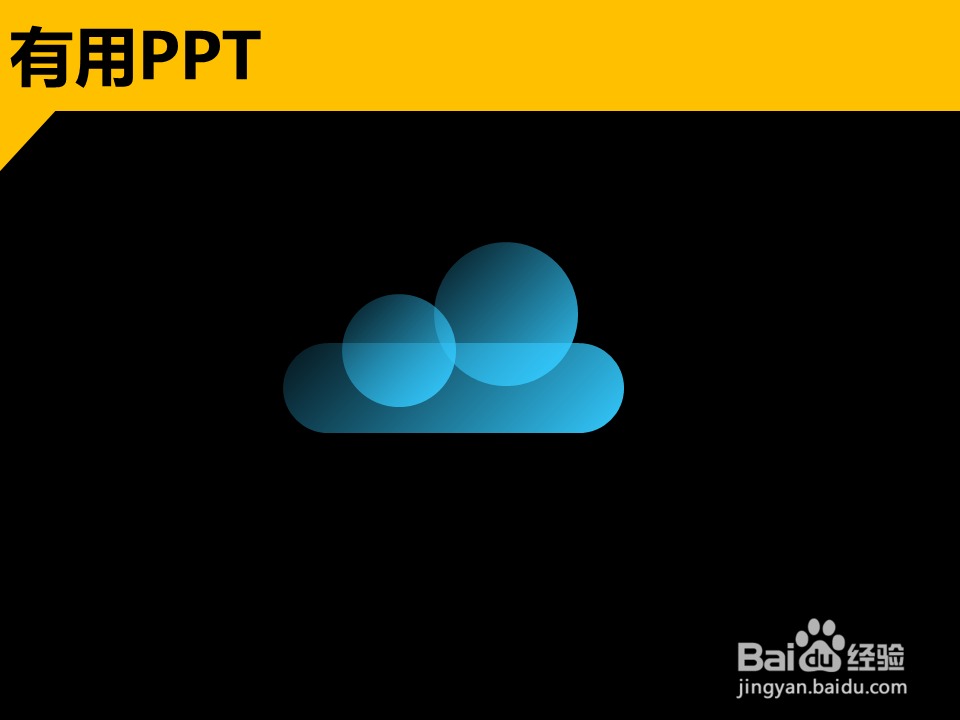 5/7
5/7利用形状联合功能对三个图形进行联合,具体操作路径为,先选中三个图形-格式-合并形状-联合。
 6/7
6/7将“云”形填充设置为“无填充”,线条颜色设置为白色,再调整下线条轮廓的宽度,这里我们设置宽度为“6磅”。
 7/7
7/7调整下云的大小,放置进此前设置好的圆形组合的中心位置,效果如图所示。我们还可以利用ppt的编辑顶点和开放路径功能,将云“打开”,具体操作方法大家可以看下我的其他教程。



版权声明:
1、本文系转载,版权归原作者所有,旨在传递信息,不代表看本站的观点和立场。
2、本站仅提供信息发布平台,不承担相关法律责任。
3、若侵犯您的版权或隐私,请联系本站管理员删除。
4、文章链接:http://www.1haoku.cn/art_217975.html
上一篇:美团怎么退出群聊
下一篇:cad单位设置在哪里
 订阅
订阅